iMessages ने आईओएस की दुनिया में तूफान ला दिया है, जो आपके सेल फोन प्रदाता के एसएमएस सिस्टम के बजाय इंटरनेट पर जाने वाली मल्टी-डिवाइस मैसेजिंग सेवाओं की पेशकश करता है। जो लोग प्रति एसएमएस संदेश का भुगतान करते हैं, उनके लिए यह अच्छी खबर है, और हममें से बाकी लोगों के लिए यह अभी भी अच्छी खबर है।
यहां आपके iPhone, साथ ही अन्य iOS और Mac उपकरणों पर संदेशों और iMessage का अधिकतम लाभ उठाने के पांच तरीके दिए गए हैं।
एकाधिक डिवाइस प्रबंधित करें
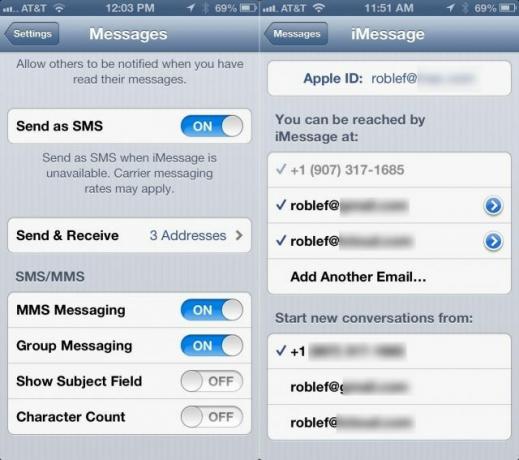
आइए ईमानदार रहें, यह तथ्य कि आप अपने iPhone, iPad और Mac पर iMessage वार्तालाप कर सकते हैं, बहुत अच्छा है।
आइए यह भी स्पष्ट करें, कभी-कभी यह वही विशेषता बट में दर्द होता है। एक ही कमरे में मेरे तीनों Apple उपकरणों पर iMessages प्राप्त करना थोड़ा कठिन हो सकता है, खासकर जब मैं अगले दिन के लिए iOS टिप लिखने पर ध्यान केंद्रित करने की कोशिश कर रहा हूं।
व्यस्त, लोकप्रिय, जुड़े हुए व्यक्ति को क्या करना चाहिए? उन उपकरणों और उनकी iMessage सेटिंग्स को थोड़ा बेहतर तरीके से प्रबंधित करें, बस।
प्रत्येक डिवाइस पर आप iMessage का उपयोग करना चाहते हैं, सेटिंग ऐप में टैप करें, फिर संदेश पर टैप करें। भेजने और प्राप्त करने के लिए नीचे स्क्रॉल करें, और उस स्क्रीन पर टैप करें। आप शीर्ष पर अपनी ऐप्पल आईडी देखेंगे, और फिर एक या अधिक फोन नंबर या ईमेल पते के साथ "आप पर iMessage द्वारा पहुंचा जा सकता है:" शीर्षक वाला एक अनुभाग।
मान लीजिए कि आप अपने सभी उपकरणों पर iMessages प्राप्त करना चाहते हैं। यह आसान है। सुनिश्चित करें कि आपके द्वारा उपयोग किए जाने वाले प्रत्येक iOS और OS X डिवाइस में आपके द्वारा iMessage में दर्ज किए गए सभी फ़ोन नंबर और पते इन प्राथमिकताओं में चेक किए गए हैं। इस तरह, प्रत्येक डिवाइस को आपके iPhone, आपके iPad या आपके Mac पर भेजे गए प्रत्येक iMessage को प्राप्त होगा।
अधिक जटिल होने के लिए, आप प्रति डिवाइस केवल *एक* फ़ोन नंबर या ईमेल पता सक्षम कर सकते हैं। उदाहरण के लिए, मैं केवल अपने फोन नंबर पर iMessages को iMessage सेटिंग्स पृष्ठ में सभी ईमेल पतों को अनचेक करके, अपने iPhone पर दिखाने की अनुमति दे सकता था। तब मैं अपने iPad पर अपने संबद्ध ईमेल पतों में से केवल एक की जाँच कर सकता था, और फिर अपने Mac पर दूसरा। इस तरह, मैं अभी भी iMessage का उपयोग कर रहा हूं, मेरी Apple ID के साथ लॉग इन किया है, लेकिन संदेश केवल उस विशिष्ट डिवाइस से ही जाएंगे जिसका मैं वर्तमान में उपयोग कर रहा था।
बढ़िया बात? आप इन रणनीतियों को मिक्स एंड मैच कर सकते हैं। यदि आप कुछ समय के लिए अपने मैक पर iMessages प्राप्त नहीं करना चाहते हैं, तो सभी ईमेल पते और फ़ोन नंबर अनचेक करें। कहते हैं कि आप नहीं चाहते कि कोई आपके ईमेल पते पर आपके iPhone पर iMessage के माध्यम से आप तक पहुंचे? बस इसे वहां अनचेक करें, लेकिन इसे अपने iPad और Mac पर सक्षम होने दें। क्रमपरिवर्तन आप पर निर्भर हैं।
अपने दोस्तों को फ़ोटो के बैच भेजें

यहां उन युक्तियों में से एक है जो स्पष्ट रूप से स्पष्ट होनी चाहिए, लेकिन ऐसा नहीं है। कम से कम, यह मेरे लिए पहले तो नहीं था।
यदि आप iMessage (या पाठ संदेश) के माध्यम से कोई फ़ोटो भेजने का प्रयास करते हैं, तो आप एक समय में एक फ़ोटो तक सीमित हैं। आगे बढ़ो और इसे एक शॉट दो। मैं इंतज़ार करूंगा। नहीं, वास्तव में - इसे एक शॉट दें।
देखो? अपने iPhone पर संदेश ऐप से, आपके पास केवल एक तस्वीर लेने या किसी मौजूदा को चुनने का विकल्प होता है। हालाँकि, यदि आप एक बार में एक से अधिक फ़ोटो भेजना चाहते हैं तो क्या होगा?
संदेश ऐप लॉन्च करने के बजाय, फ़ोटो लॉन्च करें। एक टैप से अपना कैमरा रोल खोलें, और फिर ऊपर दाईं ओर "फनी एरो स्वूप थिंग" ढूंढें। इसे टैप करें और आपका आईओएस डिवाइस आपको एक बार में एक से अधिक फोटो पर टैप करने देगा। यह आपके द्वारा टैप की गई प्रत्येक तस्वीर के निचले दाएं कोने में एक सफेद चेकमार्क के साथ एक छोटा लाल वृत्त रखेगा। एक बार जब आप उन तस्वीरों का चयन कर लेते हैं जिन्हें आप साथ भेजना चाहते हैं, तो शेयर बटन (निचले बाएं) पर टैप करें।
फिर आपके पास सभी चयनित फ़ोटो संदेश (और ईमेल और ट्विटर, भी) के माध्यम से भेजने का विकल्प होगा। संदेश टैप करें, और ऐप टेक्स्ट बॉक्स में सभी चयनित फ़ोटो के साथ दिखाई देगा। आप इसे हमेशा की तरह किसी को भी भेज सकेंगे, बस प्रति: फ़ील्ड में नाम या फ़ोन नंबर भरें और भेजें दबाएं। आपके दोस्त को आपके द्वारा चुनी गई सभी तस्वीरें मिलेंगी। साफ!
अपने iMessages को निजी रखें

क्या ऐसा आपके साथ हुआ है? आप बाहर हैं और दोस्तों के साथ हैं, और एक टेक्स्ट संदेश (या iMessage) आपके iPhone को हिट करता है। एक गंभीर iPhone उपयोगकर्ता और ट्वीटर होने के नाते, आपने अपने iPhone को टेबलटॉप पर छोड़ दिया है। दुर्भाग्य से, आपकी स्क्रीन पर दिखाई देने वाला पाठ संदेश आपके बाईं ओर बैठे मित्र के लिए बहुत चापलूसी नहीं कर रहा है। वह इसे देखती है, परेशान हो जाती है, तूफानी हो जाती है। कोई नहीं जीतता।
हालाँकि, सेटिंग्स की एक त्वरित यात्रा के साथ, आप आंसुओं की इस कहानी को रोक सकते हैं और अपने iMessages को केवल अपनी आँखों के लिए रख सकते हैं।
अपने iPhone (या iPad या iPod टच) पर हॉप करें और एक टैप से सेटिंग ऐप लॉन्च करें। नोटिफिकेशन पर टैप करें और फिर शो प्रीव्यू टॉगल पर स्क्रॉल करें। यह बंद टैप करें।
अब, जब कोई संदेश दिखाई देता है, तो वह केवल यह दिखाएगा कि वह किसका है, न कि उन्होंने क्या कहा। जो, आप जानते हैं, काम आ सकता है। यदि आप इतना भी नहीं देखना चाहते हैं, तो लॉक स्क्रीन में दृश्य को भी बंद कर दें, और वे लॉक स्क्रीन में पॉप अप नहीं होंगे। हालाँकि, यदि आप अपने उपकरण का उपयोग कर रहे हैं, और बैनर और सूचना ध्वनियाँ चालू हैं, तो भी आप उन्हें प्राप्त करेंगे। बस लॉक स्क्रीन में नहीं।
इससे आपको संचार की सर्वव्यापकता से उत्पन्न संभावित रूप से शर्मनाक स्थितियों से बचने में मदद मिलेगी, जिसे हम सभी हल्के में लेना शुरू कर रहे हैं। या कम से कम अपने निजी संदेशों को अपने तक ही सीमित रखें।
एक नियमित पाठ संदेश के रूप में iMessages भेजें

बहुत पहले नहीं, कुछ iMessage सेवा आउटेज थे। जब ऐसा हुआ, मैं (और कई अन्य लोग, मैं शर्त लगाता हूं) अपने iMessages को भेजने में सक्षम नहीं था। थोड़ा लाल विस्मयादिबोधक बिंदु, मजाक के रूप में दिखाई देगा, और मैंने सेवा के लिए उन्हें फिर से भेजने के लिए ऑनलाइन वापस जाने का इंतजार किया।
सौभाग्य से, उस iMessage को आसानी से एक नियमित एसएमएस पाठ संदेश में बदलने का एक तरीका है, जिससे Apple की ओर से किसी भी सेवा के बंद होने से बचा जा सकता है। यहां बताया गया है कि यह कैसे करना है।
जब आपको एक रुका हुआ टेक्स्ट संदेश मिलता है, तो आपको आमतौर पर शीर्ष पर एक प्रगति बार भेजा जा रहा है। जब वह सेंडिंग बार सक्रिय हो, तो अपने नीले iMessage पर टैप करके रखें। जब आप ऐसा करते हैं, तो दो विकल्पों के साथ एक पॉप अप मेनू दिखाई देगा: कॉपी करें, और टेक्स्ट संदेश के रूप में भेजें। दूसरा विकल्प आपके सेल डेटा प्लान के माध्यम से iMessage को नियमित पुराने एसएमएस के रूप में भेजने का प्रयास करेगा, ठीक उसी तरह जैसे किसी आईओएस डिवाइस के बिना किसी मित्र को टेक्स्ट करते समय करता है।
जब आईओएस टेक्स्ट-टू-स्पीच सक्षम होता है, तो आपको इसी पॉपअप विकल्प को प्राप्त करने के लिए दाएं तरफ तीर को टैप करना होगा।
इसलिए, यदि आपके पास आईओएस 6 और ऊपर है, तो आप अपने आईफोन को उन iMessages को भेजने के लिए मजबूर कर सकते हैं, बस सामान्य एसएमएस सिस्टम के साथ जो आपके डेटा प्लान के साथ आता है। यह, निश्चित रूप से, एक संदेश क्रेडिट का उपयोग करेगा, इसलिए यदि आपके पास कम सीमा है, तो इसके बारे में जागरूक होना सुनिश्चित करें।
के जरिए: ओएस एक्स डेली
iMessage के अनुसार एकाधिक अलर्ट छोड़ें
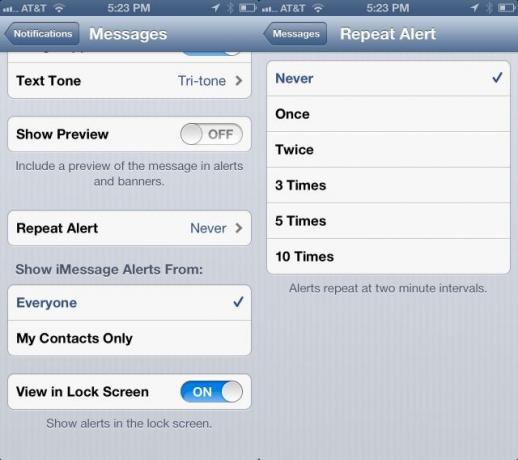
यदि आपने अभी-अभी एक नया iPhone प्राप्त किया है, तो निराला चीजों में से एक, डिफ़ॉल्ट डबल अलर्ट है, जब भी आपको कोई टेक्स्ट संदेश मिलता है, चाहे iMessage या SMS। Apple के पास यह डिफ़ॉल्ट क्यों है, मुझे यकीन नहीं है, लेकिन इससे पहले कि मुझे यह पता चले कि इसे कैसे बंद किया जाए, यह मुझे परेशान करता रहा।
हालांकि, मैं यह देखने के लिए तैयार हूं कि आप डबल अलर्ट, या अधिक (कंपकंपी) चाहते हैं, और ऐसा करने का एक आसान तरीका भी है।
सबसे पहले, अपना सेटिंग ऐप लॉन्च करें, और नोटिफिकेशन पर टैप करें। संदेश पर टैप करें, फिर नीचे स्क्रॉल करें जहां वह कहता है, अलर्ट दोहराएं। वरीयता फलक खोलने के लिए वहां टैप करें।
यहां, आप नेवर, वन्स, ट्वाइस, 3 टाइम्स, 5 टाइम्स या 10 टाइम्स पर टैप कर सकते हैं। ध्यान दें कि यदि आप वन्स पर टैप करते हैं, तो आपको टेक्स्ट मैसेज के लिए मूल अलर्ट और फिर एक रिपीट अलर्ट मिलेगा। यदि आप दो बार टैप करते हैं, तो आपको मूल अलर्ट और फिर दो बार-बार अलर्ट प्राप्त होंगे। और इसी तरह।
निजी तौर पर, मैं इस सेट को नेवर पर छोड़ता हूं, क्योंकि मुझे हमेशा लगता है कि बार-बार अलर्ट एक और टेक्स्ट मैसेज आ रहा है और यह मेरे लिए जुड़ जाता है प्रौद्योगिकी पाश तनाव। हालाँकि, यदि आपको एक से अधिक बार याद दिलाने की आवश्यकता है, तो इसे लें!
के जरिए: ओएस एक्स डेली

